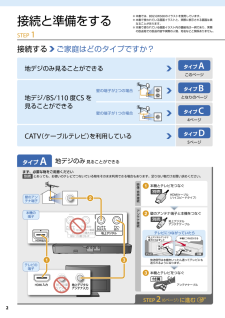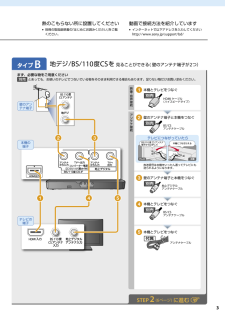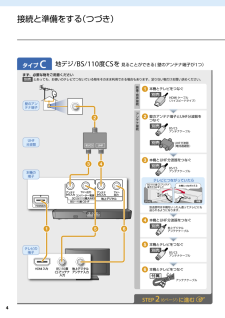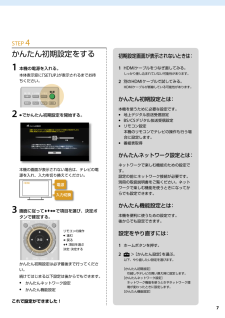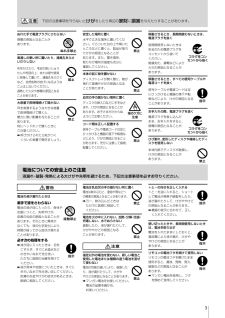Q&A
取扱説明書・マニュアル (文書検索対応分のみ)
"ケーブル"3 件の検索結果
"ケーブル"160 - 170 件目を表示
全般
質問者が納得本体の電源ボタンを押して電源を入れ他時、表示窓にエラーメッセージなどが出ないでしょうか?
時刻表示やチャンネル表示はいかがでしょうか?リモコンでオンオフ動作は出来ますか?
電源が入った状態にならない状況でしょうか?
普通は電源を入れると初期設定画面になると思います。また、一瞬でもロゴが出れば接続は正常と考えます。
雰囲気的には不良の様に思える状況です。
補足ありがとうございます
「SET UP」の表示が出ているという事は初期設定で待機している状態だと思います。テレビがHDMI入力をきちんと認識出来ていな...
4672日前view169
全般
質問者が納得今お使いのモデムにルーター機能はありますか?
裏にLANポートが複数あればOK
ルーター機能が無ければルーターを買ってきて今のモデムに繋ぎます。
あとは繋いだルーターにパソコン、レコーダーを繋げばOKです。
繋いだらレコーダーのネットワーク設定をしてください。
ADSLモデムは不要です。
補足に対して
モデムにLANポートが余っているならレコーダーを繋ぐだけでいいと思います。
4395日前view79
全般
質問者が納得CATVでBSを見てますか?
CATVの場合、BSの信号がBSアンテナからのモノとは異なるため、レコーダー内蔵のBSチューナーでは、たぶん受信できませんよ。
4329日前view75
Actual total number: Sony BDZ-EX3000 4-435-913- 01 (1) (OTF)2接続と準備をするSTEP 1接続する ご家庭はどのタイプですか?タイプ Aタイプ Aこのページタイプ Bとなりのページタイプ C4ページタイプ D5ページ地デジのみ見ることができる地デジ/BS/110 度CS を 見ることができる壁の端子が2つの場合壁の端子が1つの場合CATV(ケーブルテレビ)を利用しているまず、必要な物をご用意ください別売 とあっても、お使いのテレビでつないでいる物をそのまま利用できる場合もあります。足りない物だけお買い求めください。地デジのみ 見ることができる本機とテレビをつなぐHDMIケーブル(ハイスピードタイプ)映像 ・ 音声接続壁のアンテナ端子と本機をつなぐ地上デジタルアンテナケーブルテレビにつながっていたらアンテナ接続放送信号は本機をいったん通ってテレビにも送られるようになります。本機とテレビをつなぐアンテナケーブルSTEP 2 (6ページ) に進む ※ 本書では、BDZ-EW 500のイラストを使用しています。 ※ 本書で使われている画面...
Actual total number: Sony BDZ-EX3000 4-435-913- 01 (1) (OTF)3 動画で接続方法を紹介しています インターネットで以下アドレスを入力してください http://www.sony.jp/support/bd/タイプ B地デジ/BS/110度CSを 見ることができる( 壁のアンテナ端子が2つ)STEP 2 (6ページ) に進む まず、必要な物をご用意ください別売 とあっても、お使いのテレビでつないでいる物をそのまま利用できる場合もあります。足りない物だけお買い求めください。本機とテレビをつなぐHDMI ケーブル(ハイスピードタイプ)映像 ・ 音声接続壁のアンテナ端子と本機をつなぐBS/CSアンテナケーブルテレビにつながっていたらアンテナ接続放送信号は本機をいったん通ってテレビにも送られるようになります。壁のアンテナ端子と本機をつなぐ地上デジタルアンテナケーブル本機とテレビをつなぐBS/CSアンテナケーブル本機とテレビをつなぐアンテナケーブル熱のこもらない所に設置してください 別冊の取扱説明書の「はじめにお読みください」をご覧ください...
Actual total number: Sony BDZ-EX3000 4-435-913- 01 (1) (OTF)4接続と準備をする(つづき)タイプ C地デジ/BS/110度CSを 見ることができる( 壁のアンテナ端子が1つ)STEP 2 (6ページ) に進む まず、必要な物をご用意ください別売 とあっても、お使いのテレビでつないでいる物をそのまま利用できる場合もあります。足りない物だけお買い求めください。本機とテレビをつなぐHDMI ケーブル(ハイスピードタイプ)映像 ・ 音声接続壁のアンテナ端子とUHF分波器をつなぐBS/CSアンテナケーブルUHF分波器(電流通過型)テレビにつながっていたらアンテナ接続放送信号は本機をいったん通ってテレビにも送られるようになります。本機とUHF分波器をつなぐ地上デジタルアンテナケーブル本機とテレビをつなぐBS/CSアンテナケーブル本機とテレビをつなぐアンテナケーブル本機とUHF分波器をつなぐBS/CSアンテナケーブル
Actual total number: Sony BDZ-EX3000 4-435-913- 01 (1) (OTF)5熱のこもらない所に設置してください 別冊の取扱説明書の「はじめにお読みください」をご覧ください。動画で接続方法を紹介しています インターネットで以下アドレスを入力してください http://www.sony.jp/support/bd/STEP 2 (6ページ) に進む 本機とテレビをつなぐHDMIケーブル(ハイスピードタイプ)映像 ・ 音声接続壁のアンテナ端子とCATV チューナーをつなぐアンテナケーブルテレビにつながっていたらアンテナ接続放送信号は本機をいったん通ってテレビにも送られるようになります。本機とCATVチューナーをつなぐ地上デジタルアンテナケーブル本機とテレビをつなぐアンテナケーブルここではCATV の地上デジタル放送がパススルー方式の場合を示しています:BS/CS放送がトランスモジュレーション方式の場合、別冊の取扱説明書「アンテナやテレビとの接続」をご覧ください。受信できる放送や方式は、CATV局や、マンション管理会社などの共同受信システム管理者へお...
Actual total number: Sony BDZ-EX3000 4-435-913- 01 (1) (OTF)7初期設定画面が表示されないときは:1 HDMIケーブルをつなぎ直してみる。しっかり差し込まれていない可能性があります。2 別のHDMIケーブルで試してみる。 HDMIケーブルが断線している可能性があります。かんたん初期設定とは: 本機を使うために必要な設定です。 地上デジタル放送受信設定 BS/CSデジタル放送受信設定 リモコン設定 本機のリモコンでテレビの操作も行う場合に設定します。 番組表取得かんたんネットワーク設定とは:ネットワークで楽しむ機能のための設定です。設定の前にネットワーク接続が必要です。別冊の取扱説明書をご覧ください。ネットワークで楽しむ機能を使うときになってからでも設定できます。かんたん機能設定とは:本機を便利に使うための設定です。後からでも設定できます。設定をやり直すには: 1 ホームボタンを押す。2 > [かんたん設定]を選ぶ。以下、やり直したい設定を選びます。[かんたん初期設定]引越しやテレビの買い換え時に設定します。[かんたんネットワー...
2ソニー製品は安全に充分配慮して設計されています。しかし、電気製品はすべて、間違った使いかたをすると、火災や感電などにより人身事故になることがあり危険です。事故を防ぐために次のことを必ずお守りください。安全のための注意事項を守る2~3ページの注意事項をよくお読みください。製品全般の注意事項が記載されています。「 はじめにお読みください 」(6ページ)もあわせてお読みください。定期的に点検する設置時や1年に1度は、電源コードに傷みがないか、コンセントと電源プラグの間にほこりがたまっていないか、プラグがしっかり差し込まれているか、などを点検してください。故障したら使わない動作がおかしくなったり、キャビネットや電源コードなどが破損しているのに気づいたら、すぐにお買い上げ店またはソニーサービス窓口に修理をご依頼ください。万一、異常が起きたら変な音・においがしたら、煙が出たら 電源を切る 電源プラグを コンセントから抜く お買い上げ店または ソニーサービス窓口 に修理を依頼する電源コードを傷つけない電源コードを傷つけると、火災や感電の原因となります。 電源コードを加工したり、傷つけたりしない。 製品...
3ぬれた手で電源プラグにさわらない感電の原因となることが あります。風通しの悪い所に置いたり、通風孔をふさいだりしない布をかけたり、毛足の長いじゅう たんや布団の上、または壁や家具 に密接して置いて、通風孔をふさぐ など、自然放熱の妨げになるような ことはしないでください。 過熱して火災や感電の原因となる ことがあります。大音量で長時間続けて聞かない耳を刺激するような大きな音量で長時間続けて聞くと、 聴力に悪い影響を与えることが あります。 特にヘッドホンで聞くときに ご注意ください。 呼びかけられたら気がつく くらいの音量で聞きましょう。電池の液が漏れたときは素手で液をさわらない電池の液が目に入ったり、身体や衣服につくと、失明やけが、 皮膚の炎症の原因となることがあります。そのときに異常が なくても、液の化学変化により、時間が経ってから症状が現れることがあります。必ず次の処理をする 液が目に入ったときは、目をこすらず、すぐに水道水などのきれいな水で充分洗い、 ただちに医師の治療を受けてください。 液が身体や衣服についたときは、すぐにきれいな水で充分洗い流してください。皮膚の炎症やけがの症状があるときは...
9映画や音楽を楽しむときは映画や音楽をお楽しみになるときは、隣近所に迷惑がかからないような音量でお聞きください。特に、夜は小さめな音でも周囲にはよく通るものです。窓を閉めたり、ヘッドホンをご使用になるなどお互いに心を配り、快い生活環境を守りましょう。クリーニングディスクについてレンズ用のクリーニングディスクは、本機では使わないでください。故障するおそれがあります。BDやDVD、CDの取り扱い上のご注意 再生、録画面に手を触れないように持ちます。 直射日光が当る所など温度の高い所、湿度の高い所には置かないでください。 ケースに入れて保存してください。 指紋やほこりによるディスクの汚れは、映像の乱れや音質低下の原因になります。いつもきれいにしておきましょう。 柔らかい布でディスクの中心から外の方向へ軽く拭きます。汚れがひどいときは、水で少し湿らせた柔らかい布で拭いた後、さらに乾いた布で水気を拭き取ってください。 ベンジンやレコードクリーナー、静電気防止剤などは、ディスクを傷めることがありますので、使わないでください。 次のようなディスクを使用すると本機の故障の原因となることがあります。 円形以外の...
ネ トワ クで楽しむ44[はい]を選ぶとすべてのネットワーク機能(45~52ページ)が使えるようになります。[いいえ]を選ぶとネットワーク機能(45~52ページ)のうち、インターネット接続のみ行う、以下機能が使えるようになります。次の「インターネット機能を使用するための設定」の画面で[はい]を選んでください。 コーナー目次から再生したい/コーナー情報を見たい インターネットで映画やドラマを見たい(アクトビラ/TSUTAYA TV/T s TV) 外出先から録画予約や録画した番組を整理したい(リモート録画予約) BDの特典映像を楽しみたいホームサーバーの設定内容について「ホームサーバー機能を使用するための設定」画面で[はい]を選んだ場合、以下のとおり自動で設定されます。 サーバー機能:[入] クライアント機器登録方法:[自動]クライアント機器登録を手動で設定したり、登録されている機器一覧を見たりしたい場合は、「 クライアント機器を手動で登録するには 」(110ページ)をご覧ください。ネットワークの設定内容についてかんたんネットワーク設定では、以下のとおり自動で設定されます。 IPアドレス:[自動]...
ネ トワ クで楽しむ41本機をネットワークにつなぐと、ホームサーバー機能やインターネット機能でさらに使いかたが広がります。お客様の環境によって、ネットワーク接続の方法は異なります本書では、基本的な説明になっています。詳しくは下記ホームページをご覧ください。 http://www.sony.jp/support/bd/準備1:ネットワークにつなぐご注意 本機は、有線と無線を同時に利用できません。 推奨する無線環境はIEEE 802.11 n規格です。 無線の電波状況によっては通信が途切れたり、正常に通信できかったりするおそれがあります。コーナー目次から再生したい/コーナー情報を見たい(49ページ)外出先から録画予約や録画 した番組を整理したい (51ページ)インターネットで映画やドラマを見たい (50ページ)BDの特典映像を楽しみたい(52ページ)プロバイダー提供のモデム「スカパー !HD」対応チューナー/ CATVチューナー「スカパー !HD」やCATV を録画したい(LAN 録画)(45ページ)無線でおでかけ 転送したい (75ページ)ブラビアの番組表 から録画予約したい(ネットワーク録画予約)(4...
- 1